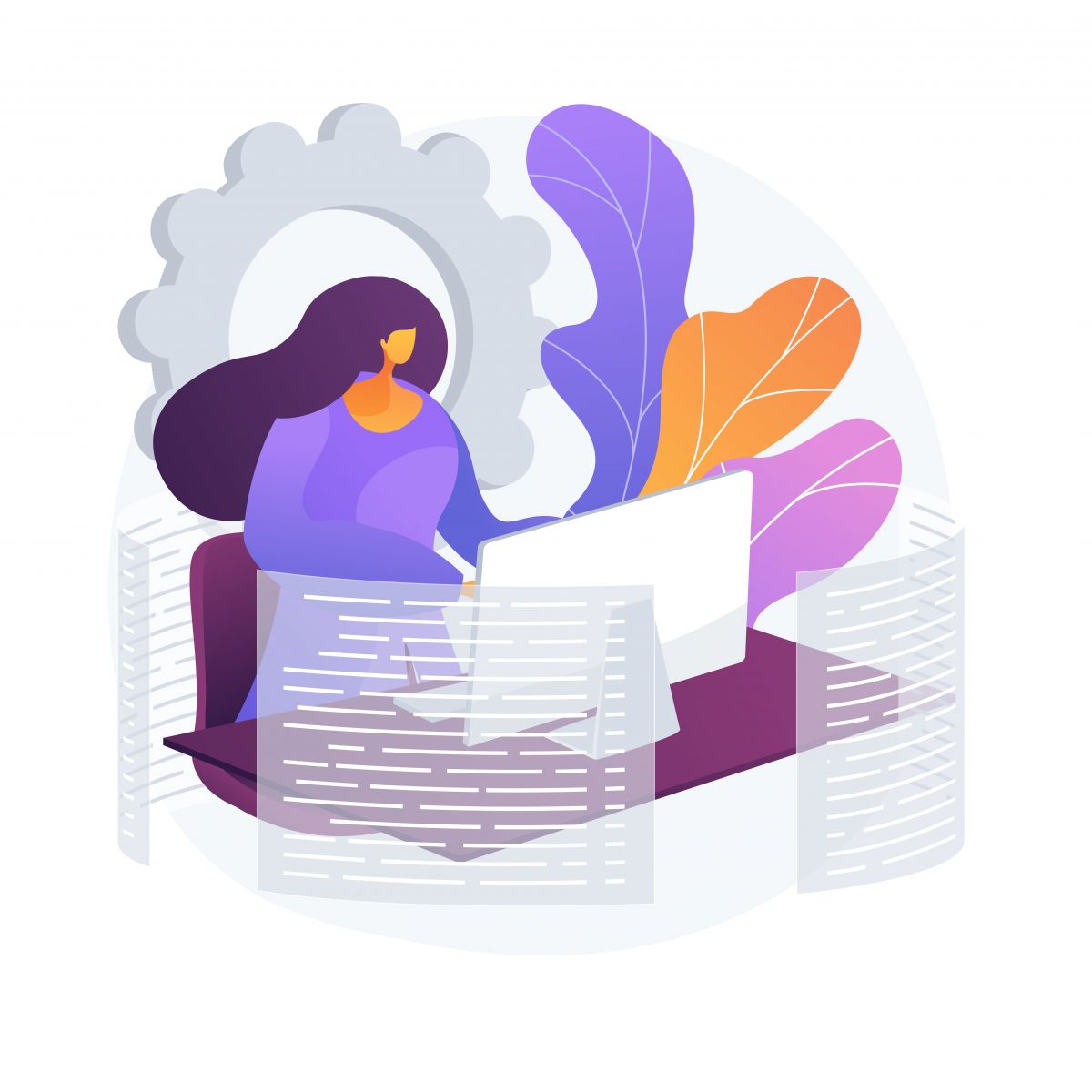
Многие пользователи Документооборота при использовании списка документов хотят видеть отбор этих документов, по определенным критериям, необходимым им для выполнения работы.
В версии 3.0 добавлена возможность отбора документов по стандартным фильтрам, таким как:
- Период
- Вид и тематика документа
- Организация
- Контрагент
- Проект
- Важность
- По прочтенности
.png)
Для использования более расширенного функционала 1С Документооборот можно использовать следующие действия. Чтобы настроить форму списка в 1С:Документообороте, следует выполнить несколько шагов. Сначала нужно перейти в блок "Документы". Здесь будет отображаться список документов со стандартными настройками. Чтобы изменить порядок столбцов или добавить новые, необходимо нажать кнопку "Еще", затем выбрать "Настройки" и "Изменить форму".
.png)
Откроется окно настроек формы, в котором слева отображаются элементы формы по папкам, а справа свойства элементов. Здесь можно указать ширину, высоту, отображение заголовка и прочие настройки столбца. Можно также добавить новые поля, удалить элементы, переместить и отметить или снять отметки со всех элементов.
.png)
Чтобы добавить новый реквизит "Организация", нужно проставить галочку напротив него и указать его расположение с помощью стрелочек. Теперь появится новый столбец в списке. Кроме того, существует настройка, которая позволяет устанавливать отборы и оформление списка.
.png)
Для добавления отборов по определенным реквизитам нужно перейти в "Еще", выбрать "Настройки" и "Настроить список".
.png)
На вкладке "Отбор" можно добавить отбор по выбранным реквизитам, например, по Ответственному. Выбрав реквизит ответственный можно находить документы по конкретному сотруднику, что позволит пользователю быстро находить ранее созданные им документы и на их основе создавать идентичные документы или при отсутствии одного пользователя на рабочем месте его коллеги смогут находить документы, ранее созданные этим сотрудником.
.png)
Используя вкладку «Условное оформление» пользователь может изменить вид отображения списка, а также выделять документы цветом и изменять шрифт. Для этого нужно указать настройки на вкладке «Оформление» и «Условие». Например для того, чтобы настроить визуальное отображение не прочтенных документов на форме списка необходимо добавить условие «Шрифт», установить для него условие «Прочтен Равно «нет»» и применить ко всем полям, далее и нажав два раза на эту графу открыть вкладку «Оформление» и в ней настроить необходимый шрифт, например выбрав формат шрифта полужирный. В таком случае все не прочтенные документы будут отображаться в соответствии с произведенными настройками шрифта.
Еще один вариант настройки оформления шрифта это выделение цветом. Выбрав «Оформление» цвет текста и установив для него условие Сумма Больше или равно 50 000, в данном случае все документы, в которых ведется учет суммы и эта сумма отвечает нашим условиям, будут выделены цветом.
Данные два условия сочетаются между собой и при их соблюдении документы выделится как полужирным шрифтом, так и цветом.
.png)
.png)
.png)
.png)
Вкладка «Группировка» предназначена для добавления группировок документов, например, при выборе группировки по полю «Состояние», такая группировка, представляет собой, объединение документов по состоянию процессов которые были по ним проведены. Такая группировка поможет провести оперативный анализ состояния документов, это полезно как для сотрудника который хочет следить за всем объемом своих документов, так и для руководителя который сможет проанализировать какие документы еще находятся в работе.
После завершения всех необходимых настроек необходимо нажать кнопку «Завершить редактирование».
.png)
.png)
Таким образом, пользователь сможет произвести настройки формы списка документов для комфортной и оперативной работы.
Специалисты компании «1С:БИЗНЕС РЕШЕНИЯ» помогут Вам освоить все возможности программ 1С, помогут установить, проведут бесплатную демонстрацию программ и ответят на вопросы!
Узнать подробнее можно по телефону +7 (3532) 43-05-17.
